iOS - Ajustez les paramètres réseau de votre application ES
Découvrez comment ajuster rapidement les paramètres réseau de l'application ES pour affiner ses performances.
Configurez les paramètres réseau de votre application
Pour garantir que votre application fonctionne au mieux de ses capacités, vous pouvez ajuster ses paramètres réseau.
- Accédez au clavier
 languette.
languette. - Appuyez sur les paramètres
 icône.
icône. - Touchez Préférences .
- Sélectionnez Réseau .
Autoriser et interdire les SSID
Pour des raisons de sécurité, il peut être nécessaire de restreindre les réseaux Wi-Fi auxquels l'application est autorisée à se connecter.
Pour autoriser certains SSID réseau, utilisez la case SSID autorisés pour saisir ces SSID. S'il existe plusieurs SSID, utilisez des virgules pour séparer chaque SSID.
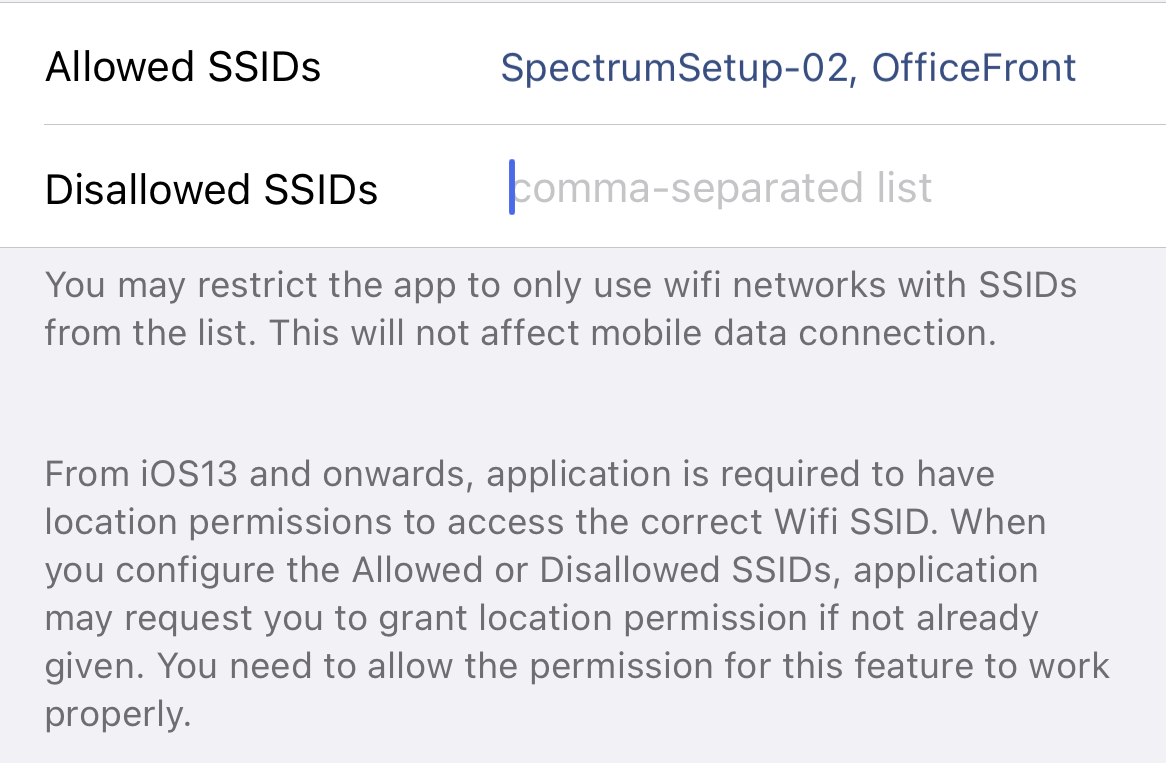
La même chose peut être faite pour interdire la connexion aux SSID. Pour ce faire, utilisez la case SSID interdits pour saisir les SSID des réseaux non approuvés.
Définir les priorités réseau pour le streaming multimédia
Par défaut, l'application donnera la priorité à votre connexion à un réseau Wi-Fi pour l'envoi de communications.

Dans certaines situations, il peut être essentiel de configurer votre application pour qu'elle préfère utiliser les données mobiles sur votre réseau Wi-Fi.
✔ Cela peut être une excellente solution en cas de problèmes sur votre réseau Wi-Fi susceptibles d'affecter vos appels sur votre application.
Pour mettre à jour l'application afin de privilégier le réseau de données de votre opérateur, appuyez sur Priorités réseau pour RTP et sélectionnez Préférer les données mobiles .
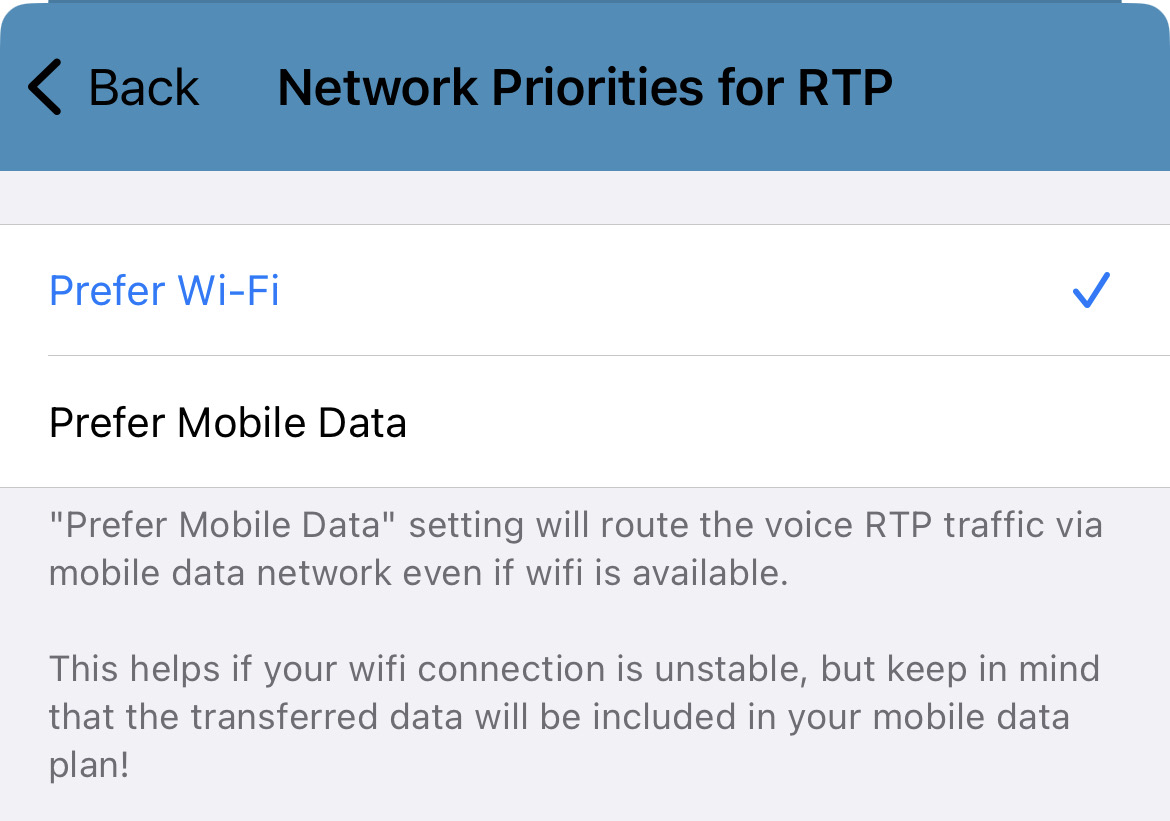
Ajustez la façon dont l'application gère les changements de réseau
Lors de l'utilisation de l'application, un changement de réseau peut survenir et affecter la façon dont les médias, comme l'audio de votre appel, sont transmis. Par défaut, votre application choisira de s'actualiser pour envoyer des médias sur le nouveau réseau si cela est nécessaire dans des situations telles qu'une panne.

Pour ajuster cela, appuyez sur Stratégie de changement de réseau , puis sélectionnez Si différent ou Toujours .
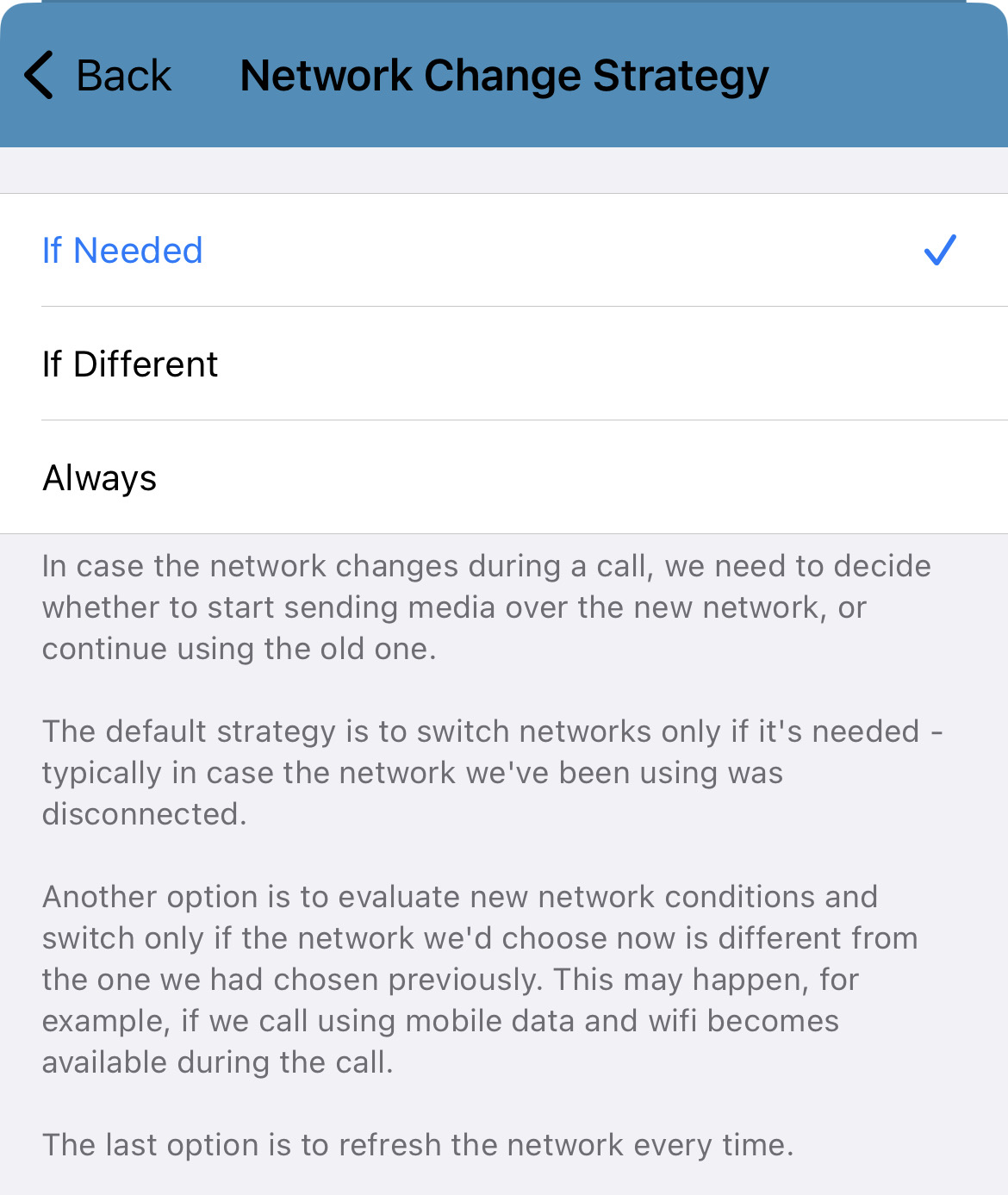
- Lorsque l'application est configurée pour modifier uniquement le média réseau envoyé si le réseau est différent, l'application commencera à diffuser sur le nouveau réseau différent.
✔ Cela peut être utile lorsque votre application est sur un réseau de données et remarque qu'un réseau Wi-Fi est devenu disponible.
- Lorsque l'application est configurée pour toujours mettre à jour l'endroit où elle envoie des médias, elle actualisera automatiquement le réseau chaque fois qu'un changement est remarqué.